标签:style blog http io ar color os 使用 sp
一.Glances介绍
glances 是一款用于 Linux、BSD 的开源命令行系统监视工具,它使用 Python 语言开发,能够监视 CPU、负载、内存、磁盘 I/O、网络流量、文件系统、系统温度等信息。Glances 可以监控本机也可以通过客户端服务器模式监控其他机器;Glances 提供了基于 XML/RPC 的 API 便于其他程序调用,可编程;Glances 可以将数据输出保存到 csv 或 html 格式的文件方便其他程序处理(报告或绘制图形)
二.软件的安装
此处主要介绍在centos6.x系列上的安装,可以去glances的开源官方网站上下载安装,网址为:https://github.com/nicolargo/glances,安装时可以借助pip来安装,类似于yum, 注意 CentOS 和 Fedora 下安装 Python-pip 后,关键字不是 pip 而是 pip-Python。
#rpm-ivh http://fr2.rpmfind.net/linux/epel/6/x86_64/epel-release-6-7.noarch.rpm
#yum install python-pip python-devel
#pip-python install glances
三.软件的使用
安装完成后,命令行输入glances就可以启动软件了,启动后可以看到如下的界面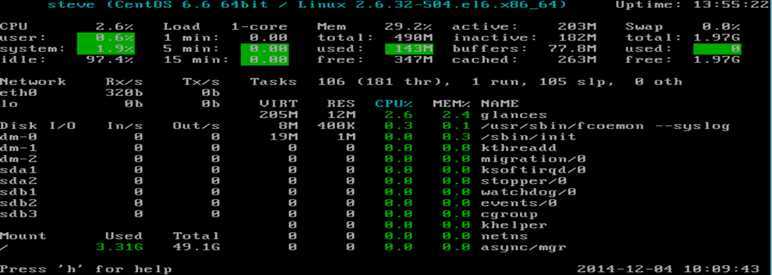

分别为CPU、负载、内存、Swap(交换分区)的使用情况
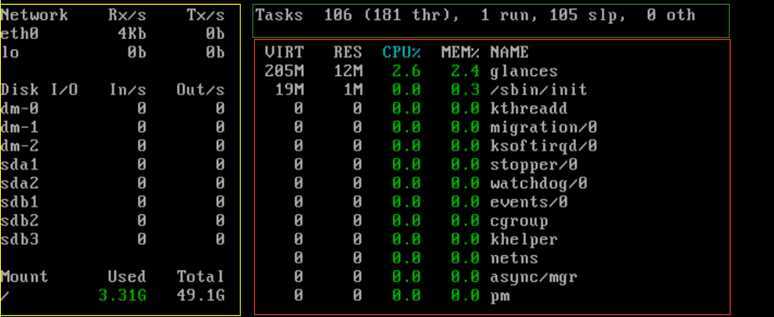
|
VIRT |
虚拟内存大小 |
|
RES |
进程占用的物理内存值 |
|
%CPU |
该进程占用的cpu使用率 |
|
%MEM |
该进程占用的物理内存和总内存的百分比 |
|
PID |
进程的PID号 |
|
USER |
进程所有者的用户名 |
|
TIME+ |
该进程启动后占用的总的cpu时长 |
|
IO_R |
进程的读速率 |
|
IO_W |
进程的写速率 |
|
NAME |
进程的名称 |
|
NI |
进程的优先级 |
|
S |
进程的状态,s表示休眠、R表示正在运行、z表示僵死状态 |
使用h键可以获取帮助信息
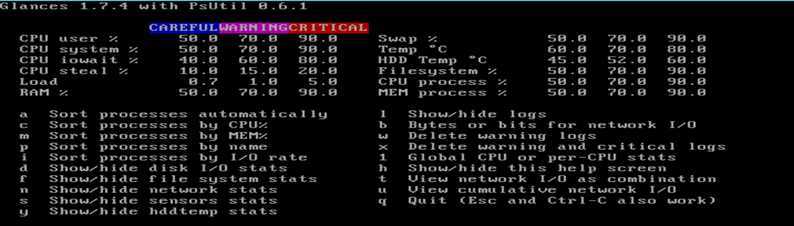
各个按键的作用后面的英文介绍了,这里就不一一列举出来了,不知道意思的,可以上网查一查,都是比较简单的英文。现在我们来介绍下glances的一些高级用法。
#pip-python install jinja2
#glances –o HTML –f /var/www/index.html
安装完成后,开启web服务,输入地址即可访问
#glances –o CSV –f /data/glances.csv
Glances支持服务器和客户端工作方式,可以实现远程监控,需要确保两台机器都要安装好glances服务
首先在服务器端启动:glances –s –B 172.16.249.163(客户端的IP地址)
可以看到glances的端口号是61209要确保服务器端的防火墙允许客户端连接,为了方便,此处我让一台机器
既做服务器又做客户端。下面客户端连接
#glances –c 172.16.249.163 后就可以看到服务器端的机器运行状况了

可以看到已经连接到172.16.249.163了。
四.总结
以上就是glances的基本使用,可以看到还是比较简单的。多使用几遍就可以了,以上只是个人浅显的使用,有什么不对的望各位读者多多指教,不胜感激。
标签:style blog http io ar color os 使用 sp
原文地址:http://www.cnblogs.com/sepizi/p/4146355.html